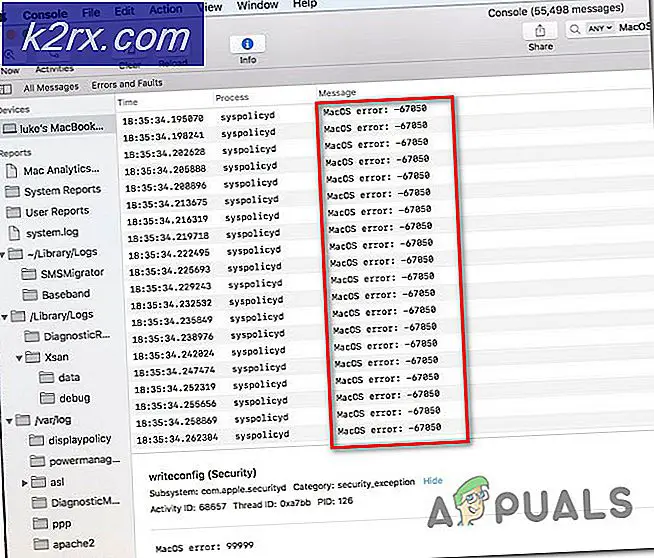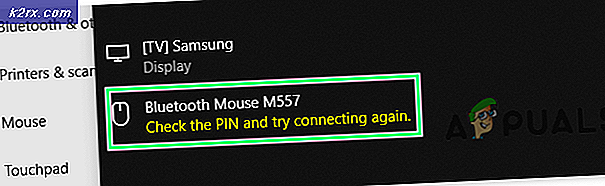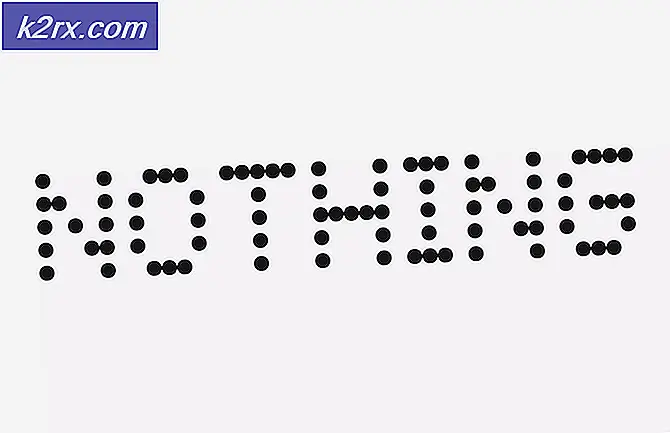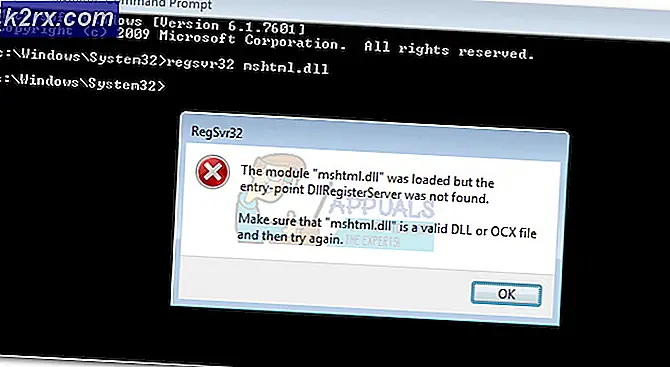Black Desert Online'da Hata Kodu 12009 Nasıl Onarılır
Hata Kodu 12009 genellikle Black Desert Online oyuncuları oyunu yüklemeye çalışırken veya oyun için yeni bir yama ya da oyun sürümü yüklemeye çalışırken karşılaşılır. Bu sorunun yalnızca PC oynatıcılar tarafından oluştuğu bildiriliyor ve yükleme genellikle %97 veya %99'da duruyor.
Görünüşe göre Black Desert Online'da bu özel soruna neden olabilecek birden çok neden var:
Yöntem 1: version.dat Dosyasını Yeniden Adlandırma
ile karşılaşıyorsanız Hata Kodu 12009Black Desert Online için yeni bir yama indirmeye çalışırken, sorun büyük olasılıkla yükleyicinin mevcut sürümle yüklenmekte olan sürüm arasında çapraz kontrol yaparken hala eski version.dat dosyasına güvendiği gerçeğinden kaynaklanmaktadır.
Bu senaryo uygulanabilirse, Black Desert Online'ı kurduğunuz konuma gidip version.dat dosyasının adını farklı bir adla değiştirerek, yükleyicinin yeni bir dosyayı karşılaştırmaya zorlanması için sorunu çözebilmelisiniz. .
İşte bunun nasıl yapılacağına dair adım adım bir kılavuz:
Not: Aşağıdaki adımlar, Windows sürümünüz ne olursa olsun çalışmalıdır.
- Hem oyunun hem de oyun başlatıcının tamamen kapalı olduğundan ve arka planda çalışmadığından emin olun.
- Açık Dosya Gezgini (veya Bilgisayarım) ve Black Desert Online'ı kurduğunuz konuma gidin. İşte varsayılan konum:
C:\Program Dosyaları\x86\Black Desert Çevrimiçi
- Doğru yere vardığınızda, oyun kurulumuna ait dosyalar listesinde aşağı doğru ilerleyin ve adlı dosyayı bulun. sürüm.dat. Gördüğünüzde, sağ tıklayın ve seçin Adını değiştirmek yeni görünen bağlam menüsünden.
- Geçerli addan farklı olduğu sürece, dosyayı nasıl yeniden adlandırdığınız önemli değildir.
Not: Bu işlem, yükleyicinin bu dosyayı göz ardı etmesini ve bunun yerine yamanın sürümüne bakarak yeni bir eşdeğer oluşturmasını sağlayacaktır. - Bir kere sürüm.datdosya yeniden adlandırıldıysa, Black Desert Online için yeni yamanın kurulumunu yeniden deneyin ve sorunun şimdi çözülüp çözülmediğine bakın.
Aynı sorunun devam etmesi durumunda, aşağıdaki bir sonraki olası düzeltmeye geçin.
Yöntem 2: DNS'nizi temizleme
İlk olası çözüm sizin için işe yaramadıysa, dikkatinizi DNS'nize (Alan Adı Adresi) odaklamalısınız. Tutarsız bir DNS, son kullanıcı istemciniz ile oyun sunucusu arasındaki iletişimi etkilemekten sorumlu taraf olabilir.
Etkilenen birkaç kullanıcı, yükseltilmiş bir Komut isteminden DNS önbelleğini başarıyla sıfırladıktan sonra sorunun çözüldüğünü bildirdi.
Bu senaryo geçerliyse ve soruna tutarsız bir DNS'nin neden olabileceğinden şüpheleniyorsanız, mevcut DNS değerlerinizi temizlemek için aşağıdaki talimatları izleyin:
- aç Çalıştırmak düğmesine basarak iletişim kutusu Windows tuşu + R. Metin kutusunun içine şunu yazın 'cmd' ve bas Ctrl + Üst Karakter + Enter bir açmak Yükseltilmiş Komut İstemi. tarafından istendiğinde UAC (Kullanıcı Hesabı Kontrolü), Tıklayın Evet yönetici ayrıcalıkları vermek için.
- Yükseltilmiş Komut İstemi'ne girdikten sonra aşağıdaki komutu yazın ve Giriş mevcut DNS'nizin temizlenmesini başlatmak için:
ipconfig/flushdns
Not: Bu işlem, şu anda DNS önbelleğinde saklanan her bilgi parçasını etkili bir şekilde kaldırarak yönlendiricinizi yeni DNS bilgileri atamaya zorlayacaktır.
- İşlem tamamlandığında bir onay mesajı alacaksınız. Bu olduğunda, yükseltilmiş komut istemini kapatın.
- Ardından, Black Desert Online'ı açın ve hala aynı şeyi görüp görmediğinizi görmek için yama denemesini tekrarlayın. Hata Kodu 12009hata kodu.
Not: DNS ile ilgili başka sorunlarınız varsa, Google tarafından sağlanan DNS'ye geçmeyi de düşünmelisiniz.
Aynı sorunun devam etmesi durumunda, aşağıdaki bir sonraki olası düzeltmeye geçin.
Yöntem 3: 3. taraf Antivirüs veya Güvenlik Duvarınızı devre dışı bırakma (varsa)
Bir 3. taraf paketi kullanıyorsanız ve yukarıdaki olası düzeltmelerin hiçbiri sizin için işe yaramadıysa, yanlış bir pozitifin oyun sunucusu ile son kullanıcı bilgisayarınız arasındaki iletişime gerçekten müdahale etmesi olasıdır.
Görünen o ki, bu sorunu tetikleyecek örneklerin çoğu, güvenlik paketi oyun yükleyici tarafından kullanılan bazı dosyaları karantinaya aldığında ortaya çıkıyor.
Bu senaryo uygulanabilir, virüsten koruma veya güvenlik duvarınızın gerçek zamanlı korumasını devre dışı bırakarak bu sorunu çözebilmelisiniz. Bunu yapma talimatları, kullandığınız 3. taraf paketine bağlı olarak farklı olacaktır, ancak çoğu durumda, bunu doğrudan güvenlik paketinizin tepsi simgesinden yapabilirsiniz.
Bununla birlikte, 3. yol güvenlik duvarı kullanıyorsanız, aktif ağ gözetimi olmadığından emin olduktan sonra bile aynı güvenlik kuralları yürürlükte kalacağından, gerçek zamanlı korumayı devre dışı bırakmak sorunu çözmek için yeterli olmayabilir.
Bu durumda, 3. taraf güvenlik duvarını kaldırmak için aşağıdaki talimatları izleyin ve Black Desert Online sorununun çözülüp çözülmediğine bakın:
- Basın Windows tuşu + R açmak için bir Çalıştırmak iletişim kutusu. Ardından, yazın "appwiz.cpl" metin kutusunun içine basın ve Giriş açmak için Programlar ve Dosyalar Menü.
- İçinde Programlar ve Dosyalar menüsünde, yüklü uygulamalar listesinde aşağı doğru ilerleyin ve bu soruna neden olabileceğinden şüphelendiğiniz 3. taraf güvenlik duvarını bulun.
- Bulmayı başardığınızda, üzerine sağ tıklayın ve Kaldır Kaldırma işlemini başlatmak için içerik menüsünden
- Kaldırma ekranının içinde, kaldırma işlemini tamamlamak için ekrandaki talimatları izleyin ve ardından bilgisayarınızı yeniden başlatın.
Not: Bu güvenlik kısıtlamalarına neden olabilecek arta kalan dosyaları geride bırakmadığınızdan emin olmak istiyorsanız, virüsten koruma paketiniz tarafından geride kalan tüm dosyaları kaldırdığınızdan emin olun. - 3. taraf güvenlik duvarınızı ve kalan dosyalarınızı kaldırdıktan sonra, bilgisayarınızı yeniden başlatın ve bir sonraki açılışta hala aynı güvenlik duvarıyla karşılaşıp karşılaşmadığınızı görmek için oyunu bir kez daha başlatın. Hata Kodu 12009.
Bu senaryo geçerli değilse veya yukarıdaki talimatları boşuna izlediyseniz, aşağıdaki bir sonraki olası düzeltmeye geçin.
Yöntem 4: Proxy veya VPN istemcisini devre dışı bırakma (varsa)
Görünüşe göre, Black Desert Online başlatıcısı, oyunu bir proxy sunucusu veya bir VPN ağı üzerinden yönlendirilen bir ağa yüklemesi gerektiğinde seçici olduğu biliniyor. Mevcut ağınızda durum buysa, herhangi bir Proxy sunucusunu veya sistem düzeyinde VPN'i devre dışı bırakmanız ve ardından oyunu bir kez daha güncellemeyi denemeniz daha iyi olur.
Etkilenen birkaç kullanıcı, bu işlemin oyun sürümünü aynı sürümle karşılaşmadan en son sürümüne başarıyla güncellemelerine izin verdiğini doğruladı. Hata Kodu 12009.Güncellemeyi başarılı bir şekilde başardıktan sonra, daha önce sahip olduğunuz VPN veya Proxy'yi yeniden etkinleştirebilirsiniz.
Kullanmakta olduğunuz çevrimiçi anonimlik teknolojisinin türüne bağlı olarak, bir proxy sunucusunu devre dışı bırakmak için alt kılavuz A'yı veya sistem düzeyinde bir VPN'yi kaldırmak için alt kılavuz B'yi izleyin:
A. 3. taraf Proxy sunucusunu devre dışı bırakma
- aç Çalıştırmak düğmesine basarak iletişim kutusu Windows tuşu + R. Metin kutusunun içine ' yazınms-ayarları: ağ-proxy ’metin kutusunun içine basın ve Giriş açmak için vekil sekmesi Ayarlar sekme.
- Proxy sekmesine girdikten sonra sağdaki bölüme gidin, ardından Manuel Proxy kurulumu bölümüne gidin. Oraya vardığınızda, ile ilişkili geçişi devre dışı bırakın.Manuel Proxy kurulumu kullanınproxy sunucusunu etkin bir şekilde devre dışı bırakmak için.
- Proxy sunucusunu etkin bir şekilde devre dışı bırakmayı başardıktan sonra, Ayarlar menüsüne gidin ve sorunun şimdi çözülüp çözülmediğini görmek için bilgisayarınızı yeniden başlatın.
- Bilgisayarınız yeniden başlatıldıktan sonra Black Desert Online'ı açın ve daha önce hata koduna neden olan eylemi tekrarlayın.
B. Sistem Düzeyinde VPN'i Kaldırma
- Basın Windows tuşu + R açmak için bir Çalıştırmak iletişim kutusu. Ardından, yazın "appwiz.cpl" ve bas Giriş açmak için Programlar ve Özellikler ekran.
- İçeri girdikten sonra Programlar ve Özellikler ekranında, yüklü uygulamalar listesinde aşağı doğru ilerleyin ve kaldırmak istediğiniz sorunlu VPN istemcisini bulun.
- Gördüğünüzde, sağ tıklayın ve seçin Kaldır yeni görünen bağlam menüsünden.
- Kaldırma ekranında, kaldırma işlemini tamamlamak için ekrandaki talimatları izleyin, ardından bilgisayarınızı yeniden başlatın ve sorunun bir sonraki bilgisayar başlangıcında çözülüp çözülmediğine bakın.
Bu senaryonun geçerli olmaması veya yukarıdaki talimatları boşuna izlemeniz durumunda, bir sonraki olası düzeltmeye geçin.
Yöntem 5: Gerekli Bağlantı Noktalarını Yönlendirme
Black Desert Online, oyunun oyun sunucusuyla iletişim kurabilmesi ve oyun sürümünüzü mevcut en son sürüme güncelleyebilmesi için PC'de açılması gereken 3 ana bağlantı noktası kullanır.
3 ana bağlantı noktasının (port 8888, 9991, ve 9993) oyun tarafından kullanılan açık ve erişilebilir UPnP'yi etkinleştir – ancak bu yalnızca yönlendiriciniz destekliyorsa geçerlidir.
Ancak, daha eski bir yönlendirici modeli kullanıyorsanız, büyük olasılıkla desteklemiyor olabilir. Evrensel Tak ve Çalıştır – Bu durumda, bilgisayarınızın bu bağlantı noktalarını kullanmasına izin verildiğinden emin olmanın tek yolu, bunları yönlendirici ayarlarınızdan manuel olarak iletmektir.
Bu senaryo uygulanabilirse, oyunun gerektirdiği bağlantı noktalarını manuel olarak iletme sürecinde size rehberlik edecek evrensel bir adım adım kılavuz oluşturduk:
- Varsayılan tarayıcınızı açın, yönlendirici adresinizi yazın ve Giriş Ayarlar menüsüne erişmek için Çoğu durumda, yönlendirici adresiniz şu genel adreslerden biri olacaktır:
192.168.0.1 192.168.1.1
Not: Bu adreslerden hiçbiri işinize yaramazsa, şunları yapmanız gerekir: yönlendiricinizin IP adresini bulun.
- Giriş ekranında, daha önce oluşturduysanız özel kimlik bilgileri girin. Bu ekrana ilk aldığınız tür olması durumunda, varsayılan oturum açma kimlik bilgilerini kullanmayı deneyin. (yönetici veya 1234 hem kullanıcı adı hem de şifre için açık) ve başarılı bir şekilde giriş yapıp yapamayacağınıza bakın.
Not: Oturum açamıyorsanız ve doğru kimlik bilgilerini bulamıyorsanız, yönlendiricinizin modeline göre belirli adımları çevrimiçi olarak arayın.
- Sonunda yönlendirici ayarlarınıza girdikten sonra, Gelişmiş (Uzman) ayarları ve adlı alt menüyü genişletin NAT Yönlendirme veya Port Yönlendirme.
- Ardından, Black Desert Online tarafından kullanılan bağlantı noktalarını iletin ve yönlendirici ayarlarınızdan çıkmadan önce değişiklikleri kaydedin:
TCP / UDP 8888 TCP / UDP 9991 TCP / UDP 9992 TCP / UDP 9993
- Oyunu bir kez daha başlatın ve sorunun çözülüp çözülmediğine bakın.
Aynı sorunun devam etmesi durumunda, aşağıdaki bir sonraki olası düzeltmeye geçin.
Yöntem 6: Herhangi Bir Ping Booster hizmetini devre dışı bırakma (varsa)
WTFast, Ping Booster veya Haste gibi bir tür ping artırma hizmeti kullanıyorsanız, muhtemelen Black Desert Online'ın yeni oyun sürümünü indirip yükleyememesinin nedeni budur.
Bu senaryo uygulanabilirse, oyunun bağlantıyı reddetmediğinden emin olmak için ping güçlendirici aracını kaldırarak sorunu çözebilmelisiniz.
Şu anda bir ping yükseltici kullanıyorsanız, bilgisayarınızdan kaldırmak için aşağıdaki talimatları izleyin:
- Basın Windows tuşu + R açmak için bir Çalıştırmak iletişim kutusu. Metin kutusunun içine şunu yazın "appwiz.cpl" ve bas Giriş açmak için bir Programlar ve Özellikler Menü.
- İçinde Programlar ve Özellikler menüsünde, yüklü programlar listesinde aşağı kaydırın ve kaldırmak istediğiniz ping güçlendirici yardımcı programını bulun.
- Sonunda onu bulmayı başardıktan sonra, üzerine sağ tıklayın ve seçin. Kaldır yeni görünen bağlam menüsünden.
- Kaldırma işlemini tamamlamak için ekrandaki talimatları izleyin, ardından bilgisayarınızı yeniden başlatın ve sorunun bir sonraki bilgisayar başlangıcında çözülüp çözülmediğine bakın.